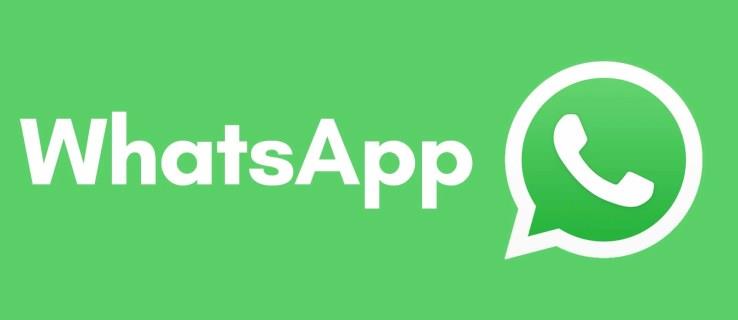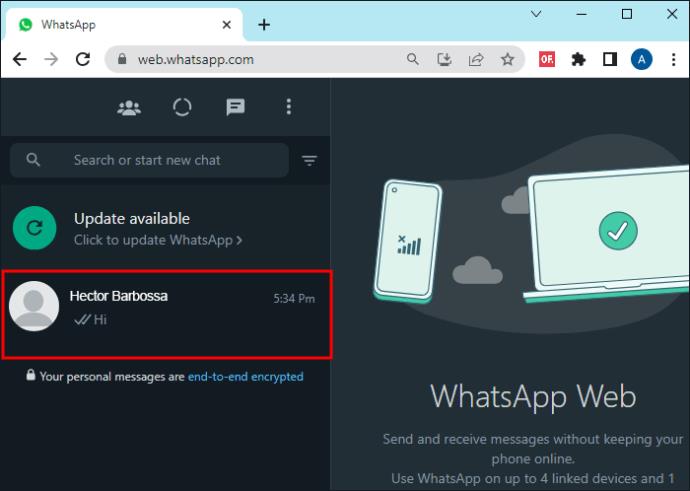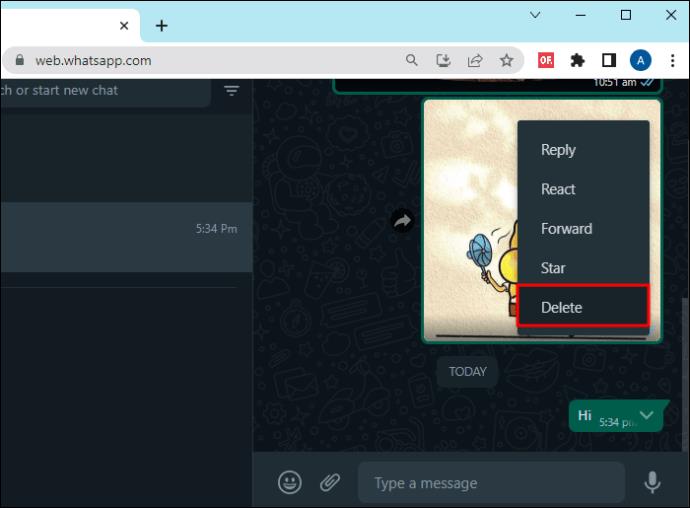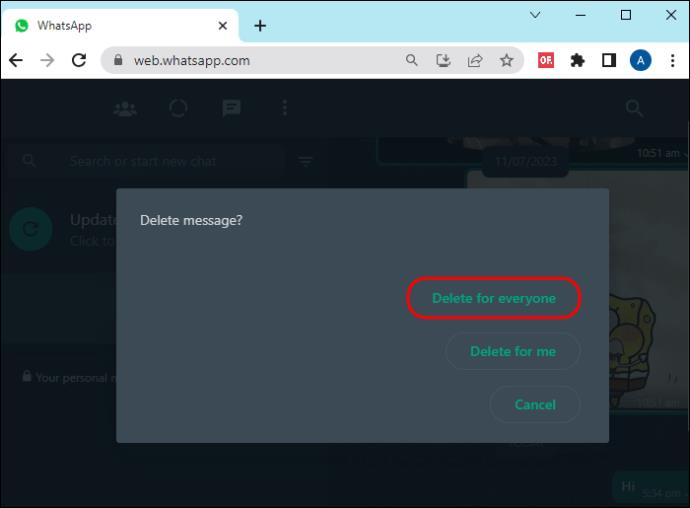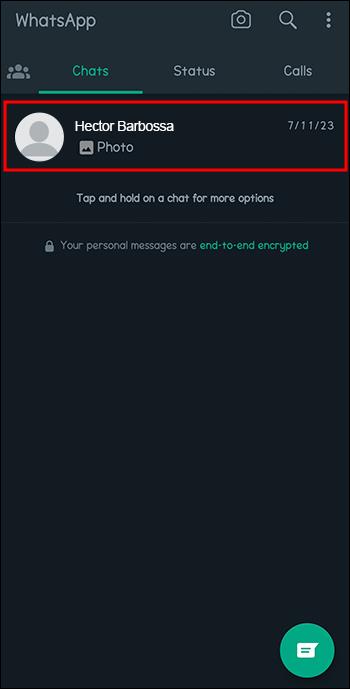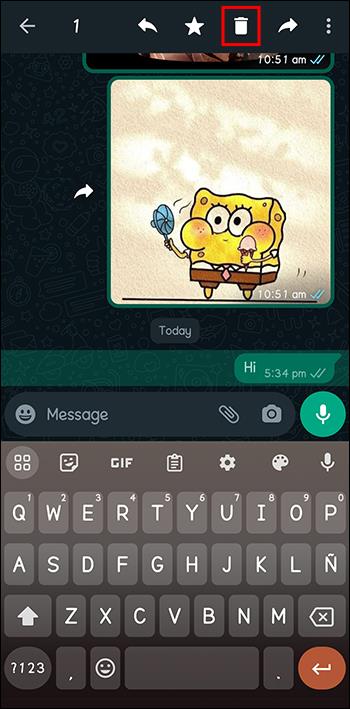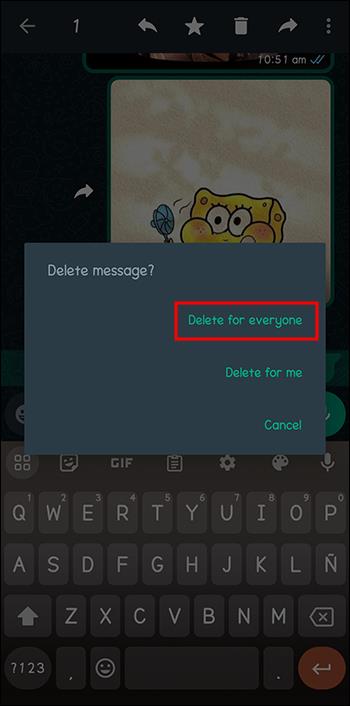Мнозина са изпитвали паническото чувство да изпратят съобщение и след това да пожелаят да могат да го вземат обратно. Може би сте го изпратили на грешния човек или сте решили, след като сте изпратили съобщение, че това е лоша идея. За щастие, WhatsApp предлага удобна функция, наречена „Изтриване за всички“, която решава дилемата на съобщението, което се обърка.
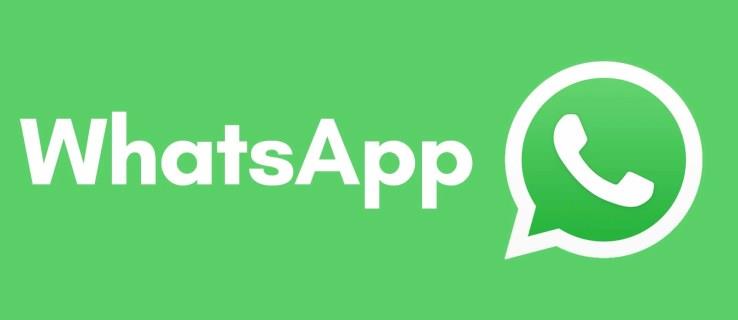
Въпреки че това може да облекчи стреса от злополука при изпращане на съобщение, има ограничения за функцията и неща, които трябва да имате предвид, когато изтривате съобщение. Тази статия ще обясни как да изтриете съобщения за всички в WhatsApp, ограничения и общи съвети за отстраняване на неизправности.
Изтриване за всички, използващи уеб версията
Когато искате да изтриете изпратено от вас съобщение, следвайте тези стъпки в WhatsApp. Можете да премахнете съобщение, независимо дали е изпратено до група или индивид. Освен ако не сте администратор на група, правото да изтриете съобщение се отнася само за тези, които сте изпратили.
- Изберете подходящия чат, за да видите низа на съобщението.
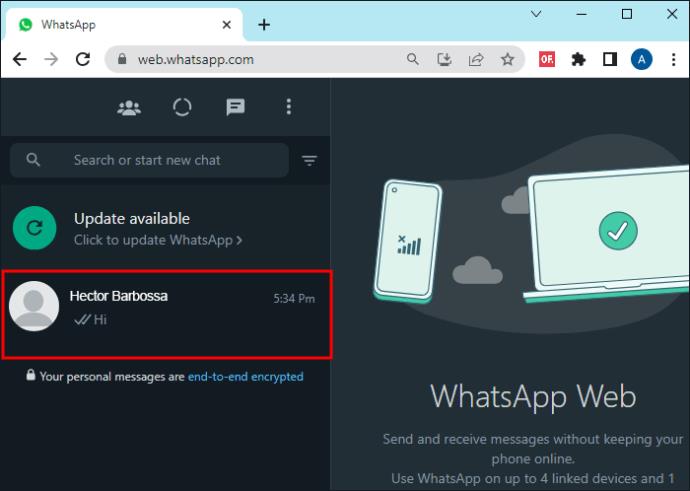
- До съобщението, което искате да изтриете, щракнете върху стрелката надолу. Изберете „Изтриване на съобщение“ от падащото меню.
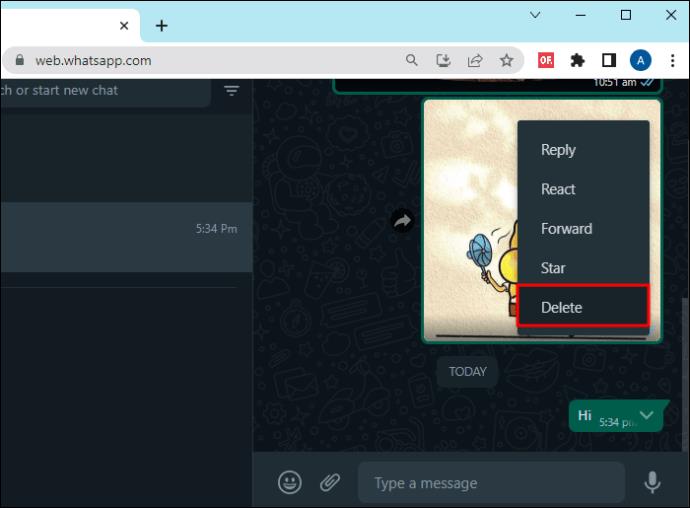
- Поле за съобщение ще ви попита дали искате да го изтриете за всички или само за вас. Кликнете върху „Изтриване за всички“.
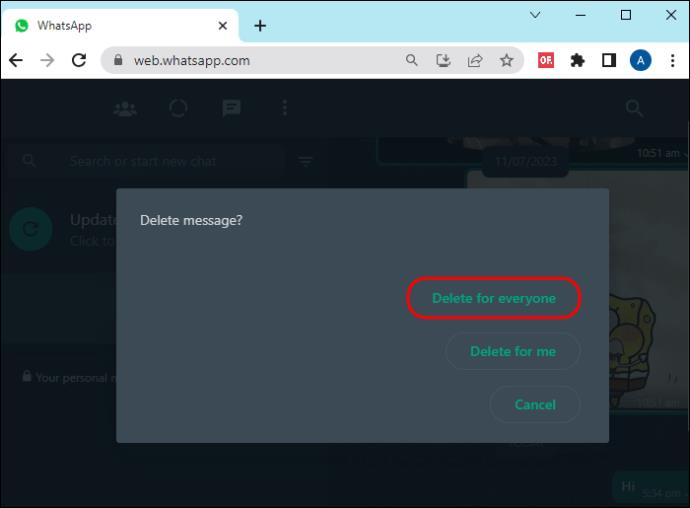
В чата си ще видите „Вие изтрихте това съобщение“. За всички останали на мястото на съобщението ще се появи „Това съобщение беше изтрито“.
Изтриване за всички, използващи мобилното приложение
Процесът на изтриване за всички е подобен при използване на мобилно приложение.
- Изберете чата и след това съобщението, което преследвате.
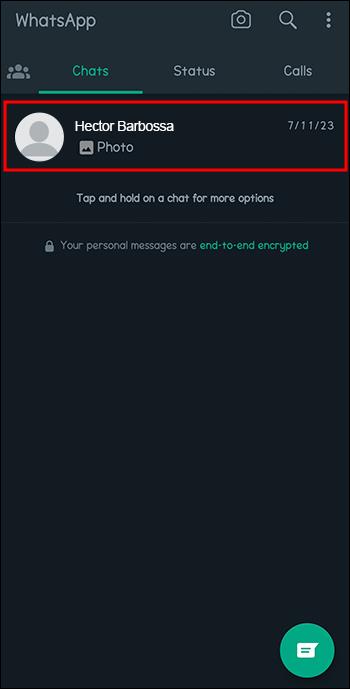
- Докоснете и задръжте съобщението, за да видите менюто му, и докоснете „Изтриване“.
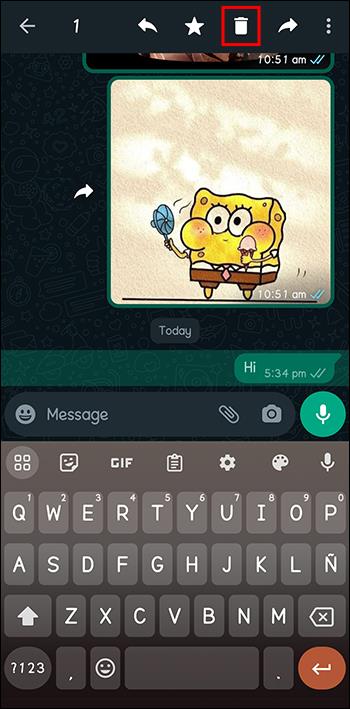
- Изберете „Изтриване за всички“.
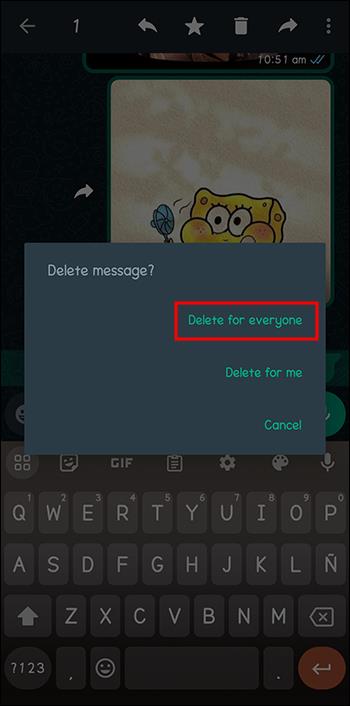
Можете да изтриете само собствените си съобщения от всички получатели. Изключението е за администраторите на групи, които могат да премахнат всички съобщения, които смятат за неподходящи. Съобщението ще бъде заменено с „Това съобщение е изтрито от администратор [име на администратор].“
Защо моето изтриване за всички не работи?
Ако имате проблеми с опцията „Изтриване за всички“, не се страхувайте. Трябва да се направят няколко неща, за да работи правилно. Прочетете, за да видите защо може да не работи за вас.
- И получателят, и подателят трябва да са актуализирали своя WhatsApp. В противен случай опцията „Изтриване за всички“ може или да не се вижда, или да не изтрие всички копия на съобщението до всички получатели.
- Функцията има ограничение във времето. Ако сте изпратили съобщението преди два дни, платформата няма да може да го изтрие.
- „Изтриване за всички“ няма да работи върху цитирани текстове. Ако изпратеното от вас съобщение е цитирано от някой друг, няма начин да премахнете неговото съобщение, въпреки че вашето съобщение е в съдържанието му. Можете да изтриете само оригиналното съобщение, което сте изпратили.
- Изтриването на изпратените снимки не винаги ще ги премахне от устройството на получателя. Дали са подвижни зависи от устройството на всеки и дали изпратената снимка вече е била изтеглена на устройството му или все още е на сървъра на WhatsApp. Можете да изберете „Изтриване за всички“ за изпратени снимки, но това не е гаранция.
- Ако използвате „Изтриване за мен“ в съобщение, „Изтриване за всички“ няма да е налично по-късно. Така че, ако съобщението е изчезнало и нямате опцията да го премахнете за всички, това може да е причината.
Ограничения за изтриване за всички
Въпреки че тази функция на приложението е много полезна, има няколко съображения, когато я използвате.
- Имате само два дни, за да изтриете съобщение, което е продължение на първите седем минути, когато функцията беше въведена за първи път.
- Не можете да изтриете съобщение тайно. Ще има контейнер, който уведомява всички, че съобщението е изтрито.
- Можете да докоснете и задържите известието „Това съобщение беше изтрито“ и да изберете да го изтриете, но то ще изчезне само от вашия чат, но не и от някой друг.
Вижте Изтрити съобщения в Хронология на известията
Първо, можете да проверите хронологията на известията си, ако сте на устройство с Android. Ако сте включили хронологията на известията, тя ще поддържа запис на вашите входящи съобщения.
Ако използвате iPhone, хронологията на известията не е каталогизирана, така че не можете да използвате това, за да видите изтритите съобщения.
Вижте Изтрити съобщения с WAMR
Единственият друг начин за преглед на изтритите съобщения е да използвате приложение на трета страна. WAMR е противоречиво приложение, което твърди, че може да извлича изтрити съобщения от WhatsApp. Ако е достатъчно важно да ги извлечете, WAMR е опция.
Използване на WhatsDelete за преглед на изтритите съобщения
WhatsDelete е друго приложение за четене на изтрити съобщения в WhatsApp. Когато някой изтрие съобщение, приложението ви уведомява и го запазва, за да можете да го прочетете. Подателят няма начин да разбере, че сте прочели изтритите му съобщения.
Често задавани въпроси
Могат ли изтритите съобщения да бъдат възстановени?
Ако изтриете съобщение за себе си, опцията „отмяна“ е налична за 5 секунди. След това време действието е постоянно. Съобщенията, изтрити за всички, независимо дали от потребител или администратор на група, не могат да бъдат възстановени или могат да бъдат обжалвани. Използвайте функцията с повишено внимание.
Има ли заобиколно решение за правилото за два дни?
Потребителите съобщават, че ако сте изпратили съобщение по погрешка и са изминали два дни, има заобиколно решение. Можете да опитате да промените датата и часа на телефона си, като заблудите WhatsApp да мисли, че срокът не е изтекъл.
Как мога да видя изтрито съобщение?
За някои хора известието за изтрито съобщение събужда любопитството им и те просто не могат да не искат да видят всичко, което се смята за недостойно да бъде изпратено. Можете да прегледате хронологията на известията си, ако имате устройство с Android и активирана запазена хронология или използвате приложение на трета страна.
Използване на Изтриване от всички в WhatsApp
Следващият път, когато случайно изпратите съобщение до шефа си, което е предназначено за вашия партньор, помнете опцията „Изтриване за всички“. Ако използвате функцията на приложението правилно, можете да спасите себе си и шефа си от неудобство.
И ако сте решени да не пропуснете нито едно нещо, можете да използвате приложение, за да следите тези изтрити съобщения. Само не забравяйте, че вашите приятели също могат да инсталират тези приложения следващия път, когато изтриете съобщение за всички.
Имали ли сте опит с функцията „Изтриване за всички“? Уведомете ни в коментарите.